

有些遇到有这个问题的朋友找小编问是什么问题要怎么解决,小编这里就给大家介绍电脑提示U盘未被格式化的解决方法,希望能帮助到各位。
U盘在我们日常工作中是使用得比较多的,有时候我们会遇到U盘插在电脑上时显示未被格式化的情况,提示需要格式化后才能正常使用。
U盘显示未被格式化解决方法:
首先U盘里面有东西的话先用工具把里面的东西保存起来,网上搜索下载EasyRecovery软件并安装打开。
安装完成后打开软件,选择功能“硬盘分区丢失/损坏”
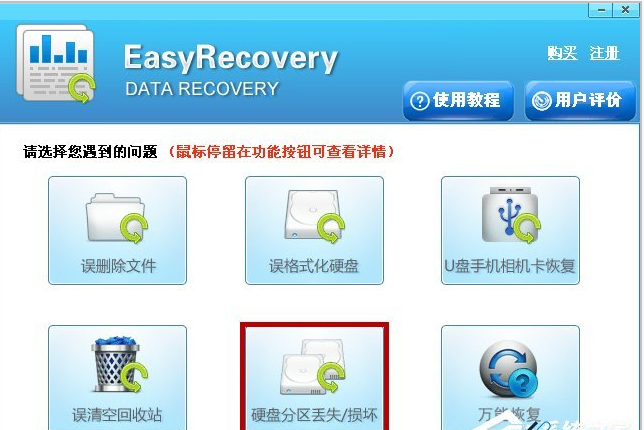
u盘显示未被格式化图解详情-1
选择你要恢复的U盘,如下图点击USB储存设备,之后会扫描U盘里面存在的东西,扫描完成后把里面的东西备份到电脑上就行。
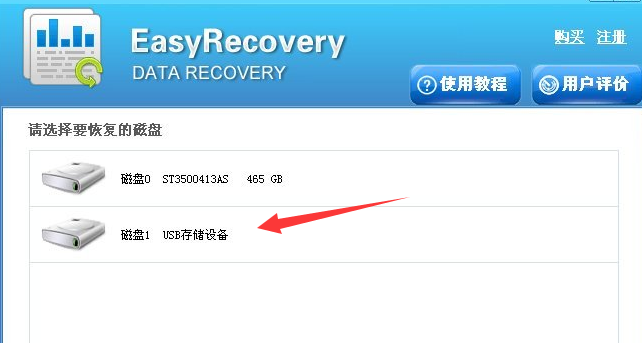
格式化图解详情-2
备份完成后再格式化U盘,记得格式化时不要勾选快速格式化,完成后一般问题就解决了,U盘显示未被格式化的问题就是这样操作。

有些遇到有这个问题的朋友找小编问是什么问题要怎么解决,小编这里就给大家介绍电脑提示U盘未被格式化的解决方法,希望能帮助到各位。
U盘在我们日常工作中是使用得比较多的,有时候我们会遇到U盘插在电脑上时显示未被格式化的情况,提示需要格式化后才能正常使用。
U盘显示未被格式化解决方法:
首先U盘里面有东西的话先用工具把里面的东西保存起来,网上搜索下载EasyRecovery软件并安装打开。
安装完成后打开软件,选择功能“硬盘分区丢失/损坏”
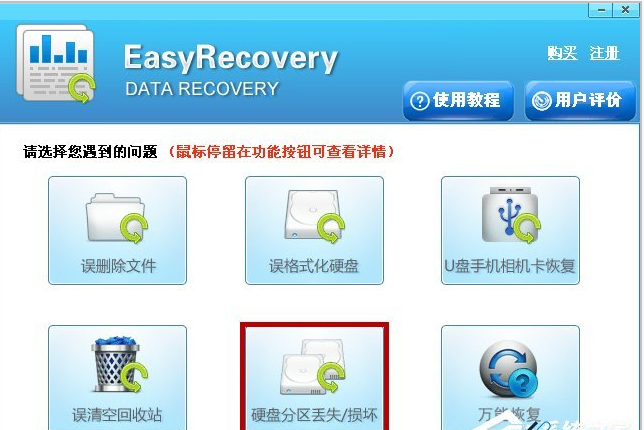
u盘显示未被格式化图解详情-1
选择你要恢复的U盘,如下图点击USB储存设备,之后会扫描U盘里面存在的东西,扫描完成后把里面的东西备份到电脑上就行。
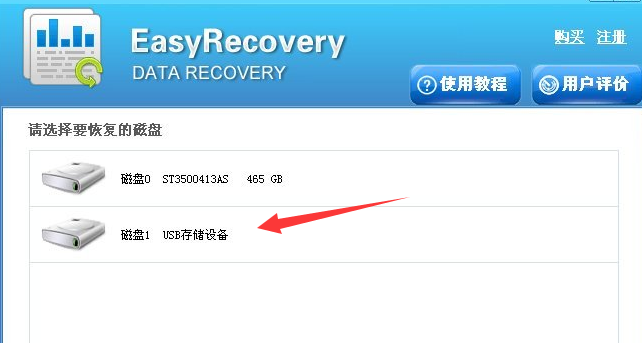
格式化图解详情-2
备份完成后再格式化U盘,记得格式化时不要勾选快速格式化,完成后一般问题就解决了,U盘显示未被格式化的问题就是这样操作。
















